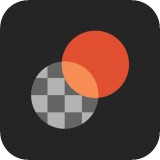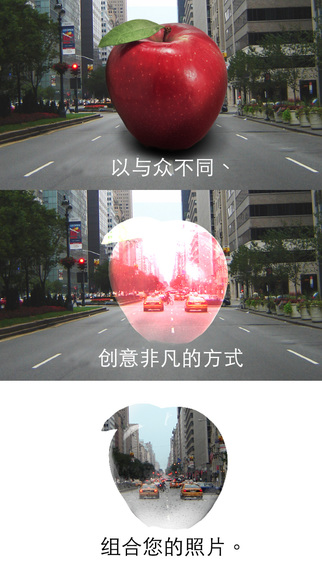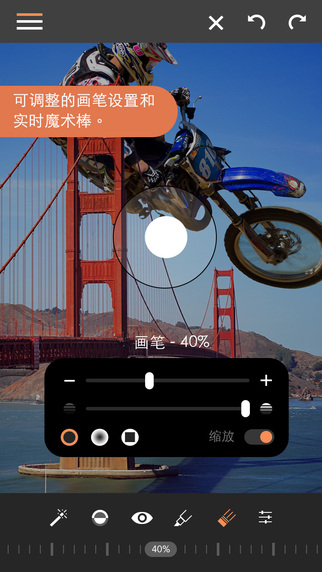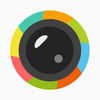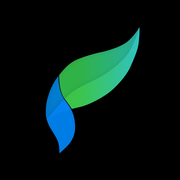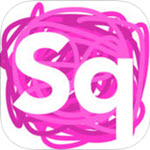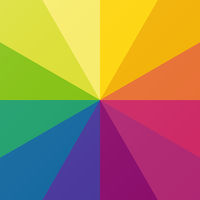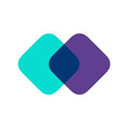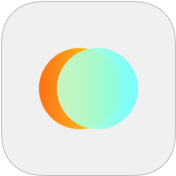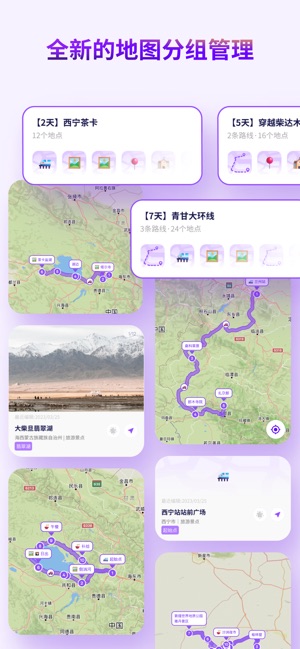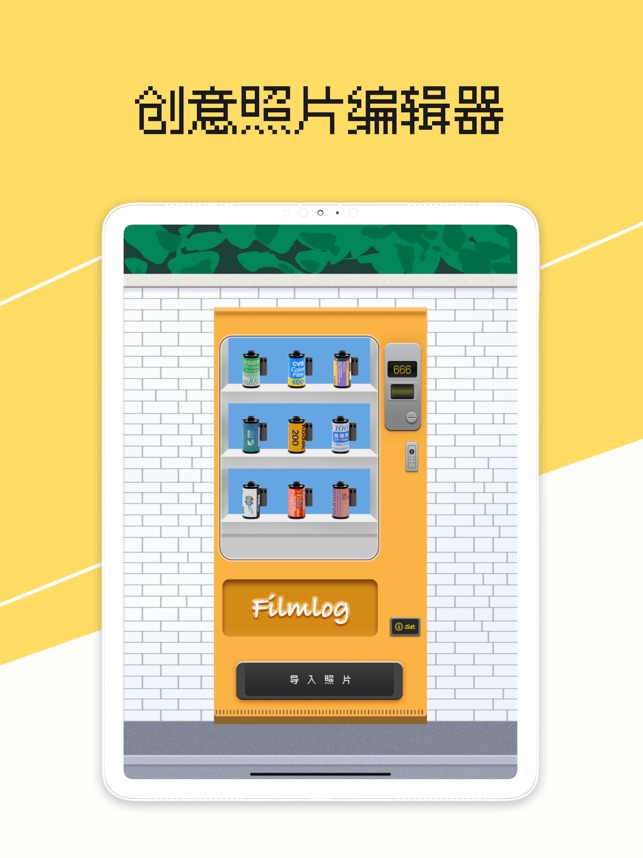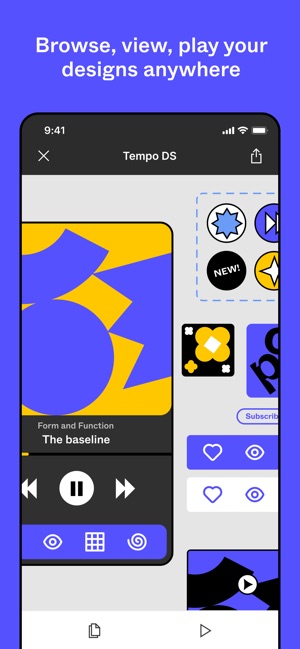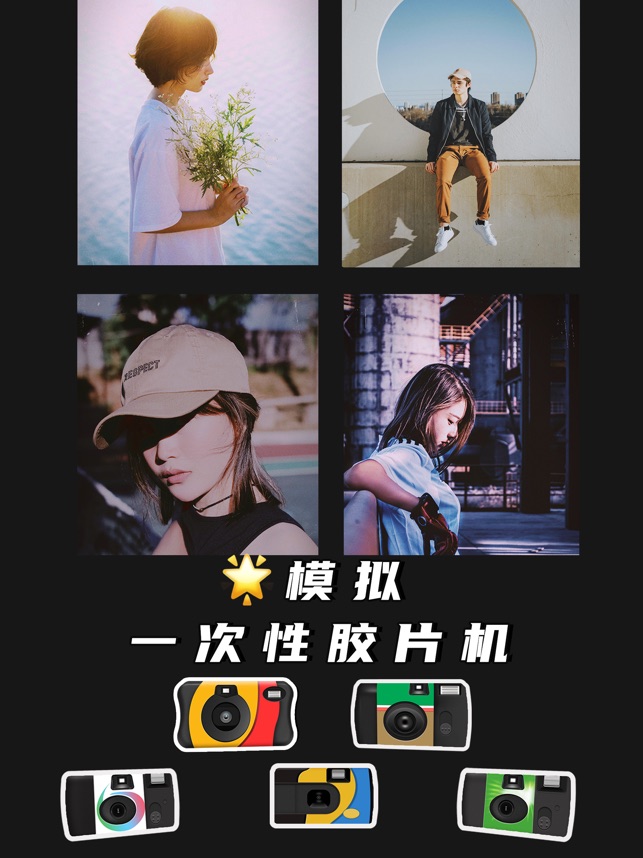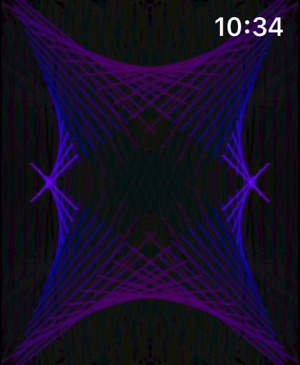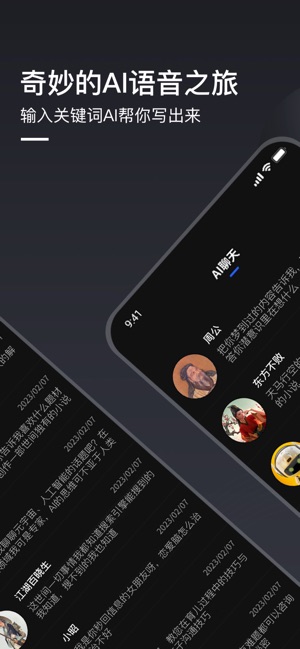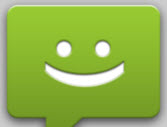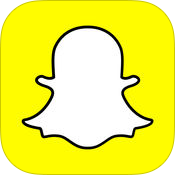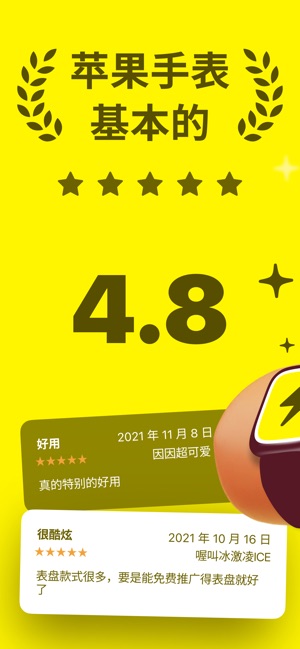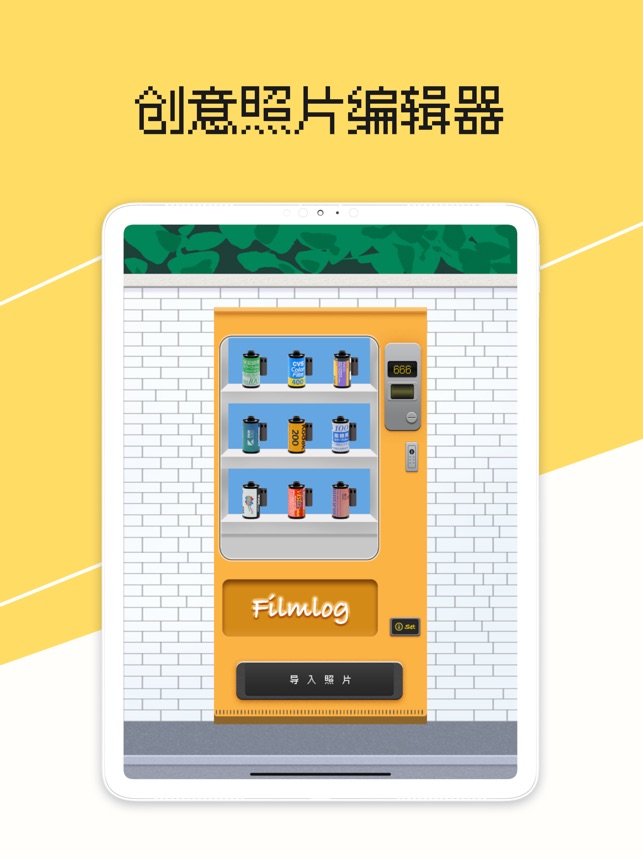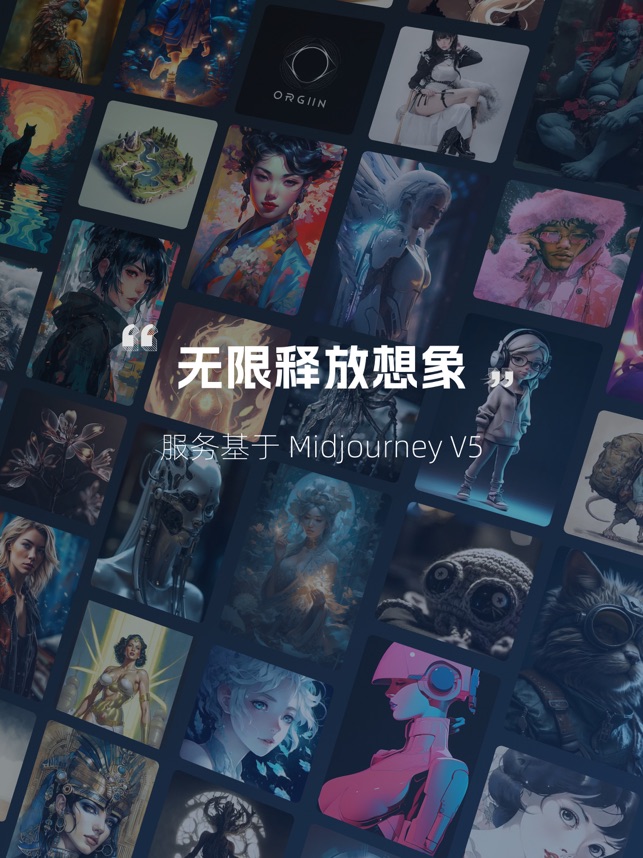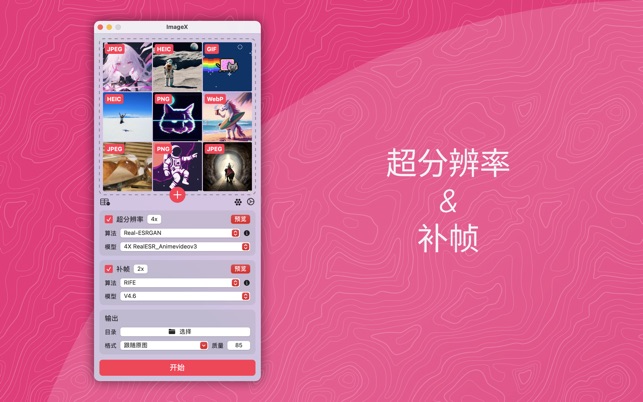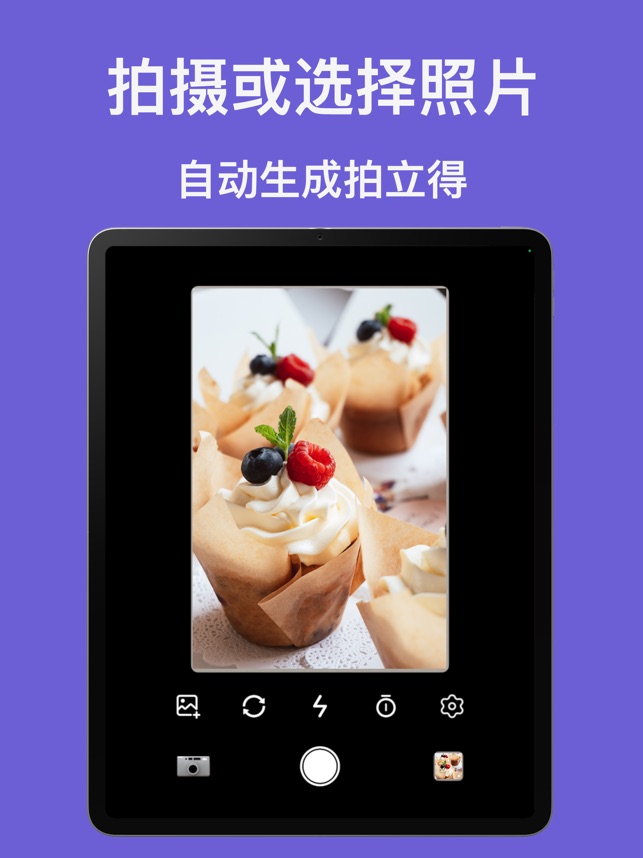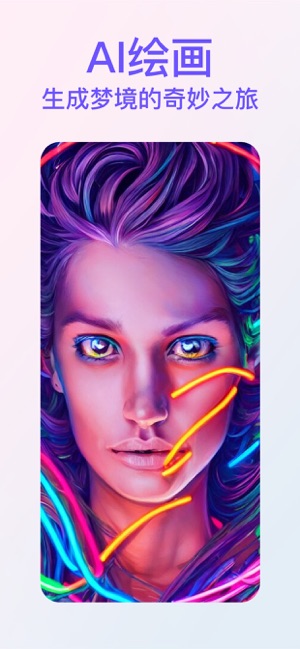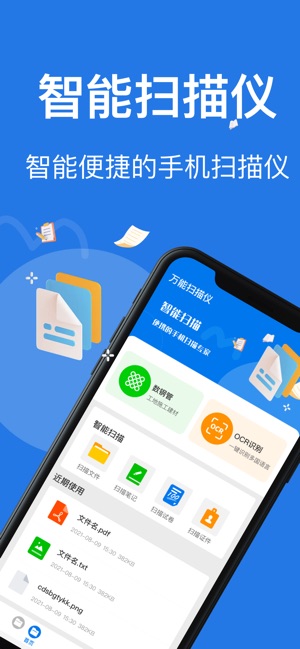软件简介
Union app是一款功能强大的图片合成工具,这款软件可以帮助用户为照片叠加各种纹理、图片和图层。你可以将两张照片放置于不同的图层分别编辑。无论您是想要尝试通过与众不同的图像组合,还是希望通过叠加半透明照片来创建双曝光效果,都可以通过这款软件来完成。
软件介绍:
Union支持将两张照片放置于不同图层分贝编辑,就像下面这个样子:
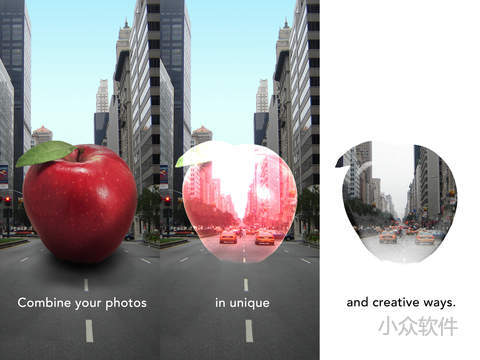
多图层常见于 PhotoShop,不过这货太过于庞大复杂与昂贵,再加上手机里也没法处理。
Union就简单多了,从例子里可以看到有很多非常有创意的创造,比如:



Union需要加载两张照片,一张为背景层,一张为照片层。你可以用蒙版处理照片层,也可以反转过来处理背景层。还能用不同的形状,比如上图那个样子。
抠图也没问题,还有魔术棒可以用:

多试几次,就会用了,上手稍有难度。
使用方法:
Step 1
打开Union点击左上方的按钮或者从屏幕左侧向右滑动,调出工具栏。然后点击 Background ,你可以选择导入一张背景图片,填充颜色或者空白页。笔者以导入背景图片为例,你还可以选择对背景图片进行相应比例的裁剪,或者点击顶部操作栏中间按钮,将裁剪比例进行反转(例如宽高比为 5:4 点击按钮后就变为 4:5 )。
Step 2
点击左侧工具栏的 Foreground 添加前景图片或者填充颜色。对于导入的图片可以进行渐变(背景图片不可),亮度,对比度,饱和度还有冷暖度的调节。还可以点击顶部操作栏中间按钮,实现对图层间的一些效果。
Step 3
点击左侧工具栏中的 Flatten 来合并图层,或者说将前景图片合并为背景图片。最后点击 Export 导出或分享图片。
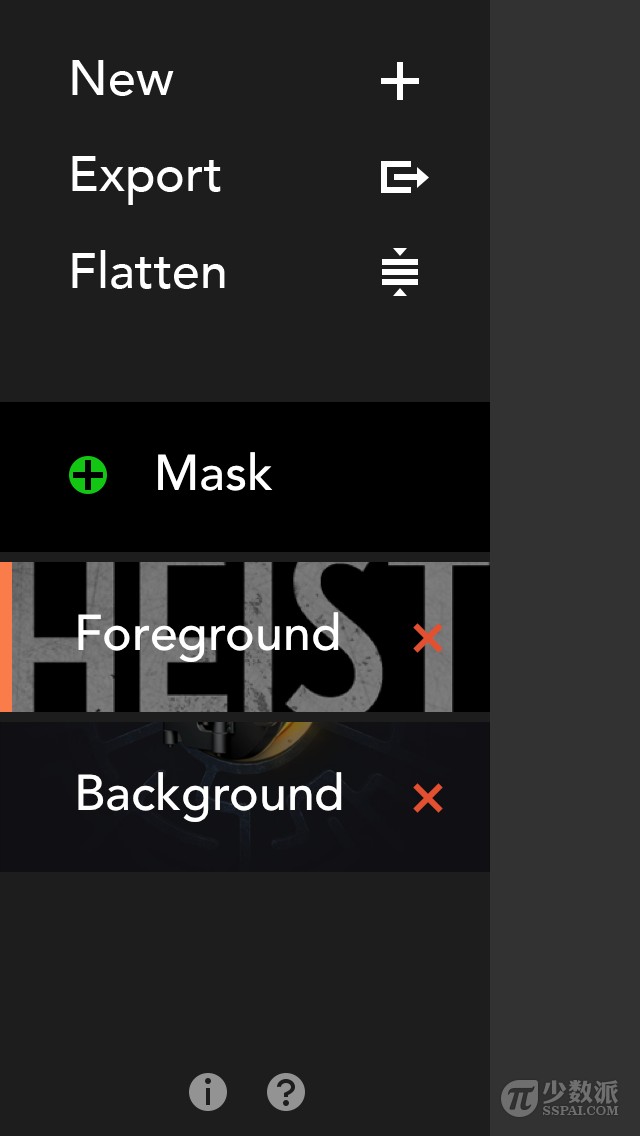
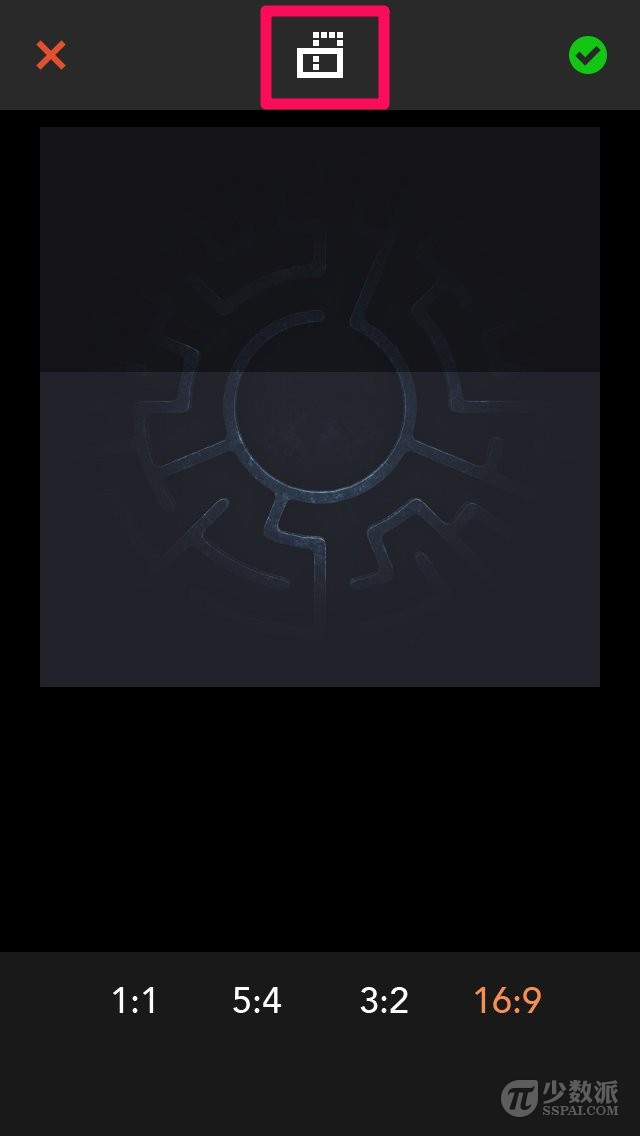
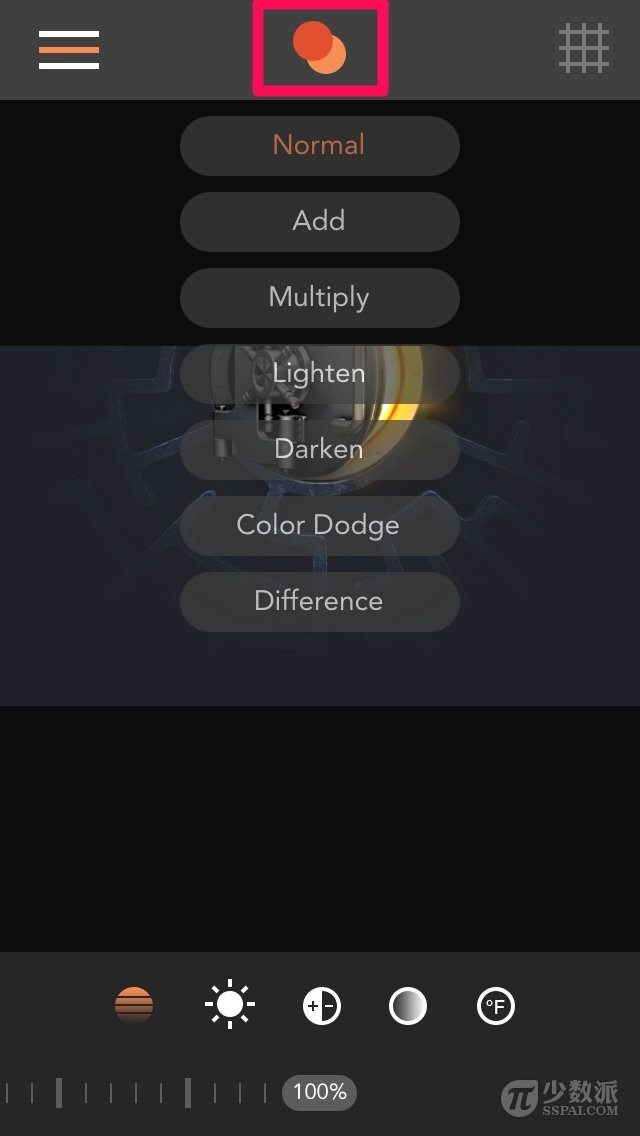
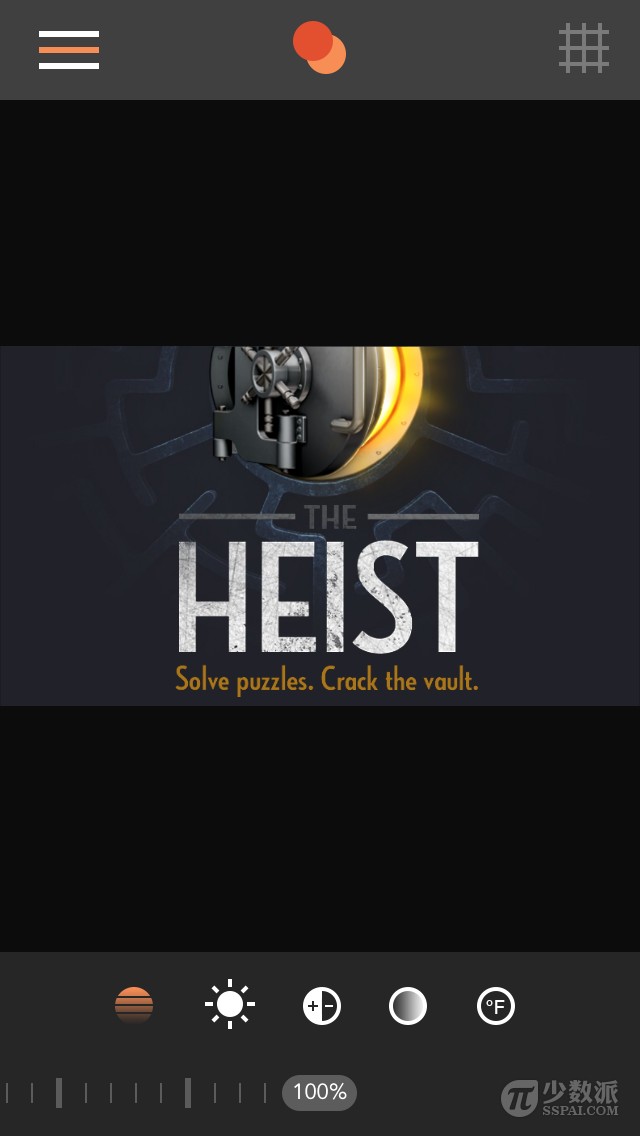
功能介绍:
抠图
当然,更多的时候我们并没有这么现成的图片来合并。我们需要将图像中需要的部分从画面中精确地提取出来,成为单独的图层,这就需要抠图。Union 也提供了几种不同抠图方法。
魔棒
Unino 具有几乎和 Photoshop 中一样的魔棒工具,可以快速形成选区,对于颜色边界分界明显的图片,能够一键形成选区,方便快捷。(笔者引用自己的头像为例,头像由@Upen7制作)
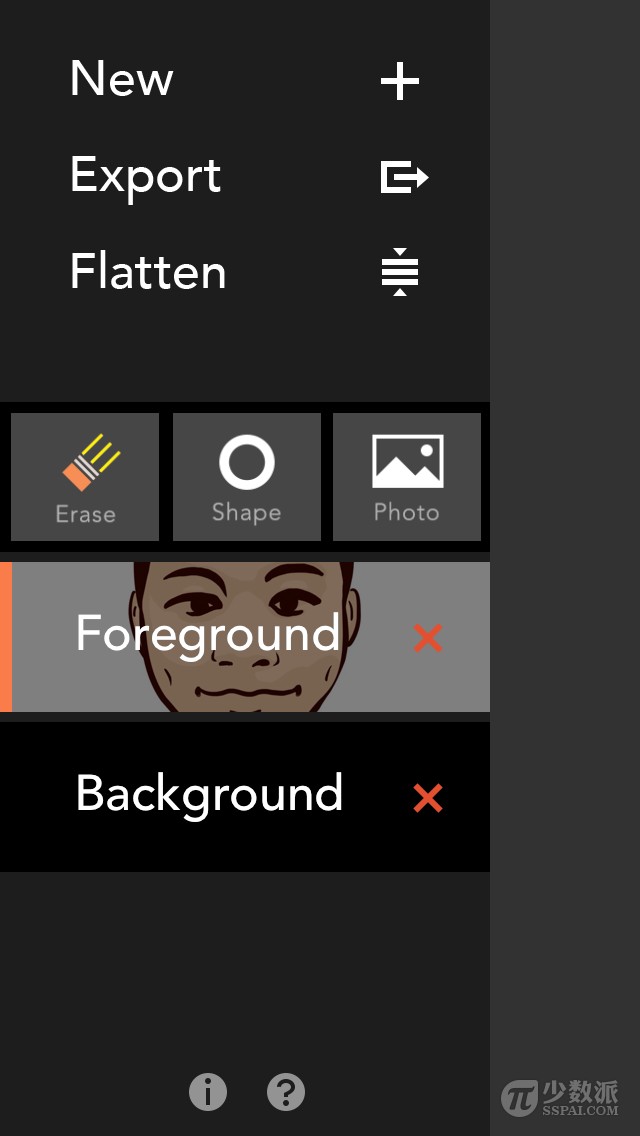
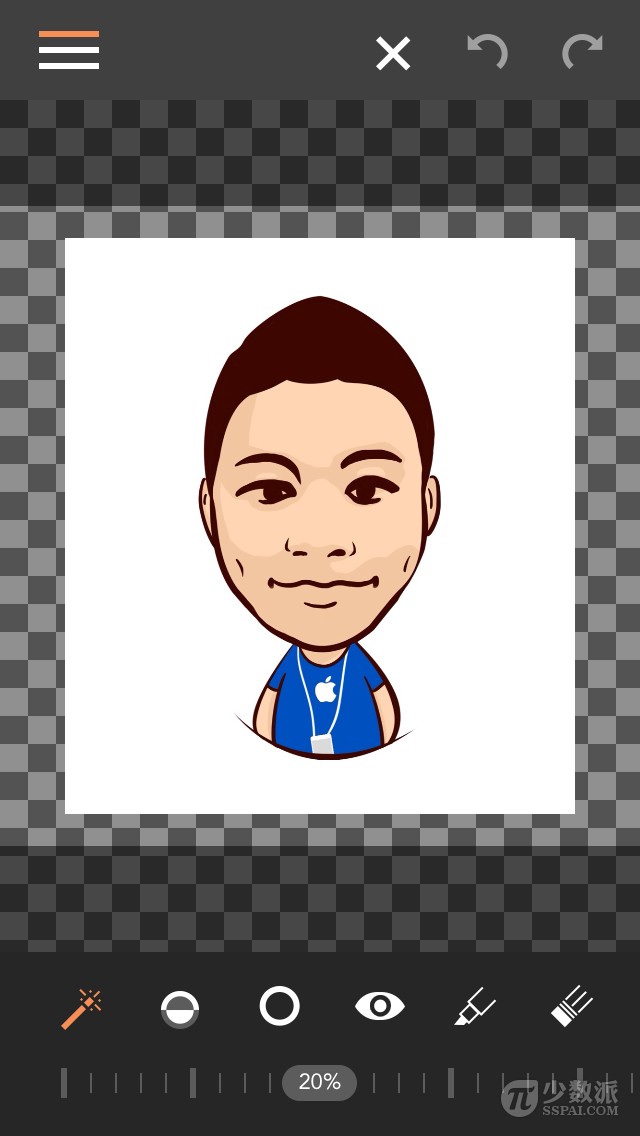
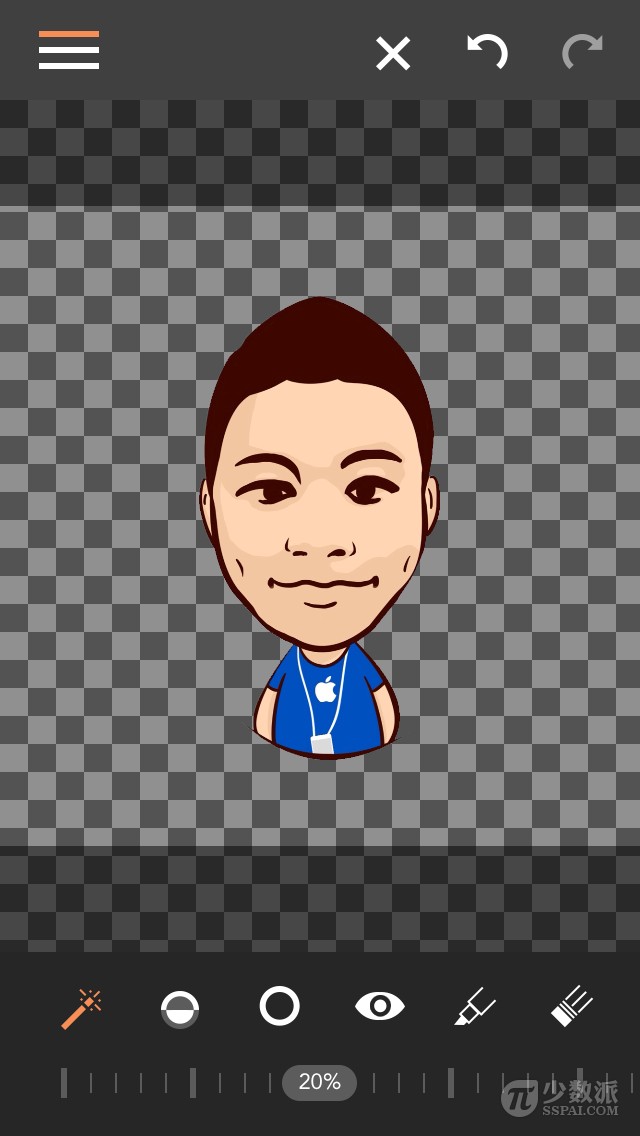
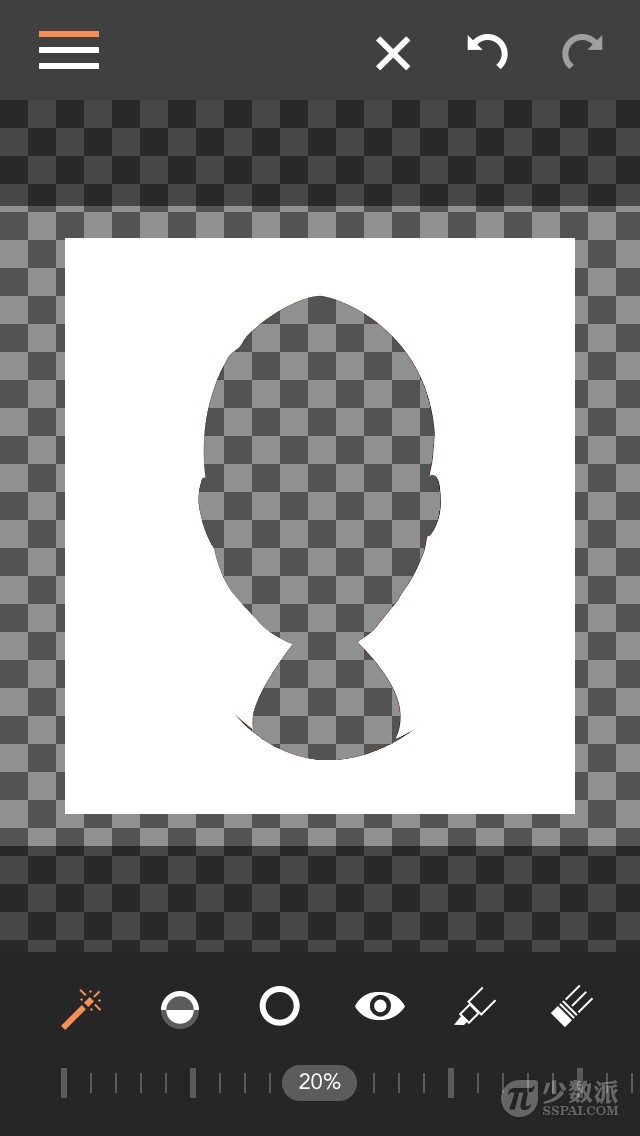
橡皮
很多图片并没有明显的颜色边界,我们可以先进行魔棒工具抠图,再用橡皮抠图,也就是手动抠图。橡皮抠图的过程中,我们可以点击眼睛形状的按钮,显示一片红色区域,可以让你清晰得知那些地方你漏擦了。如果你不小心手一抖擦错了区域,不要紧,屏幕右上方有后退和前进按钮,人性化的设计。还有一个画笔按钮与橡皮的功能恰好相反,如果你多擦了某块区域也可以选择用画笔涂上去。
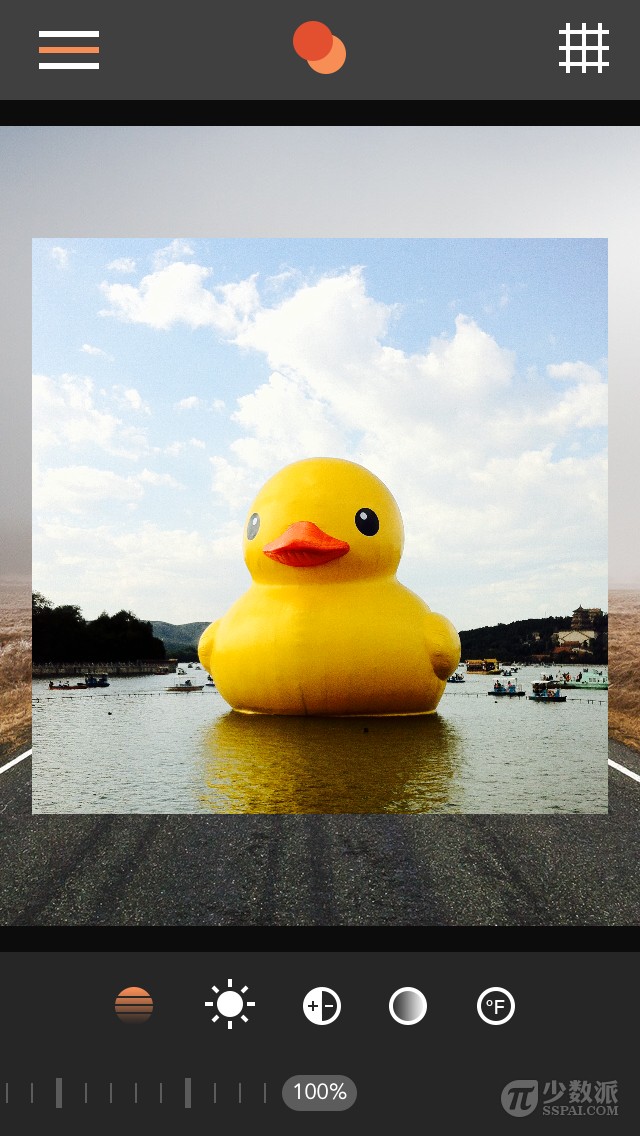

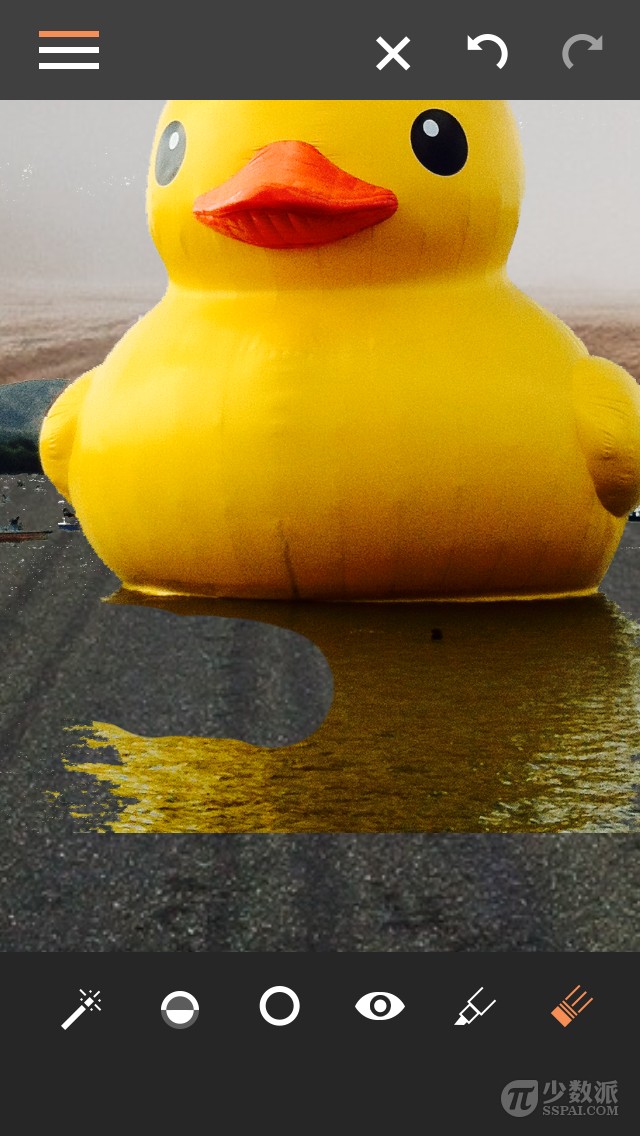
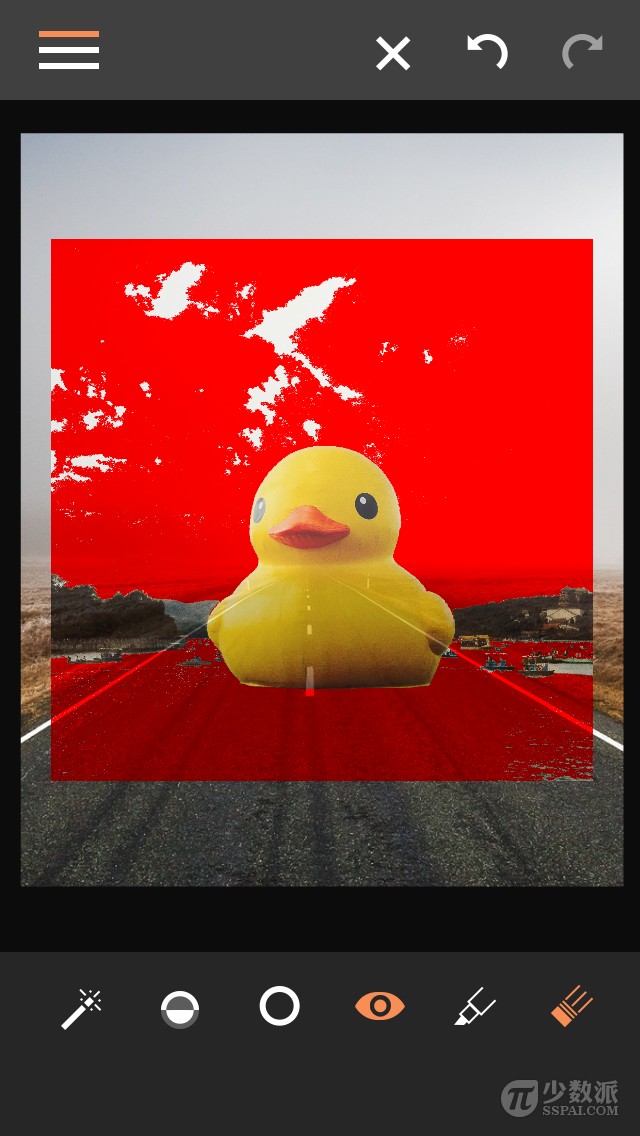
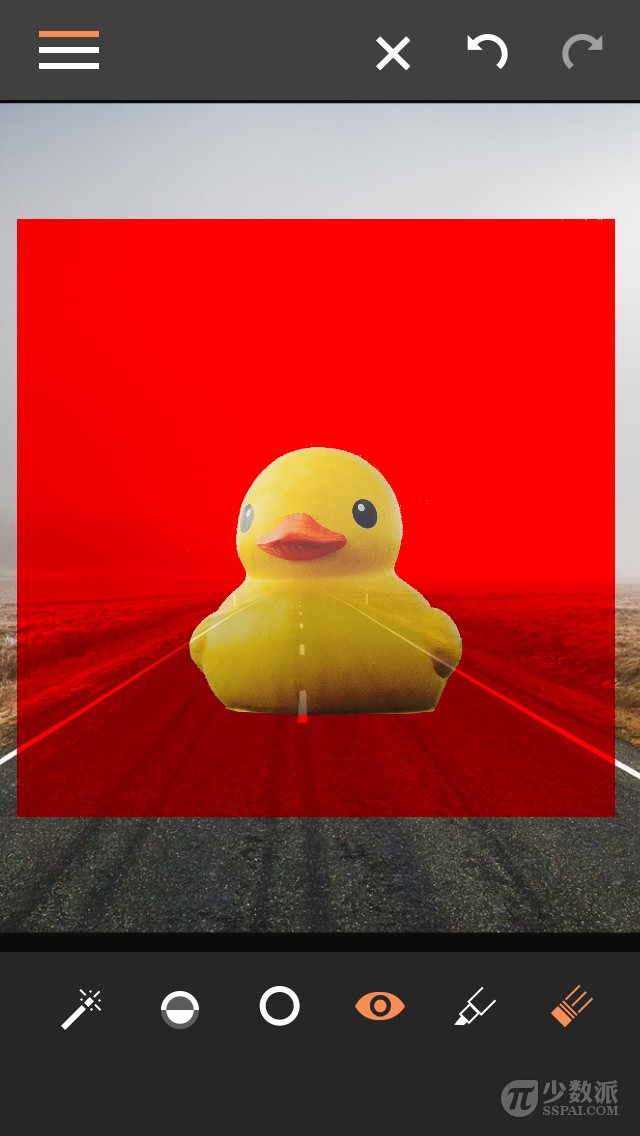

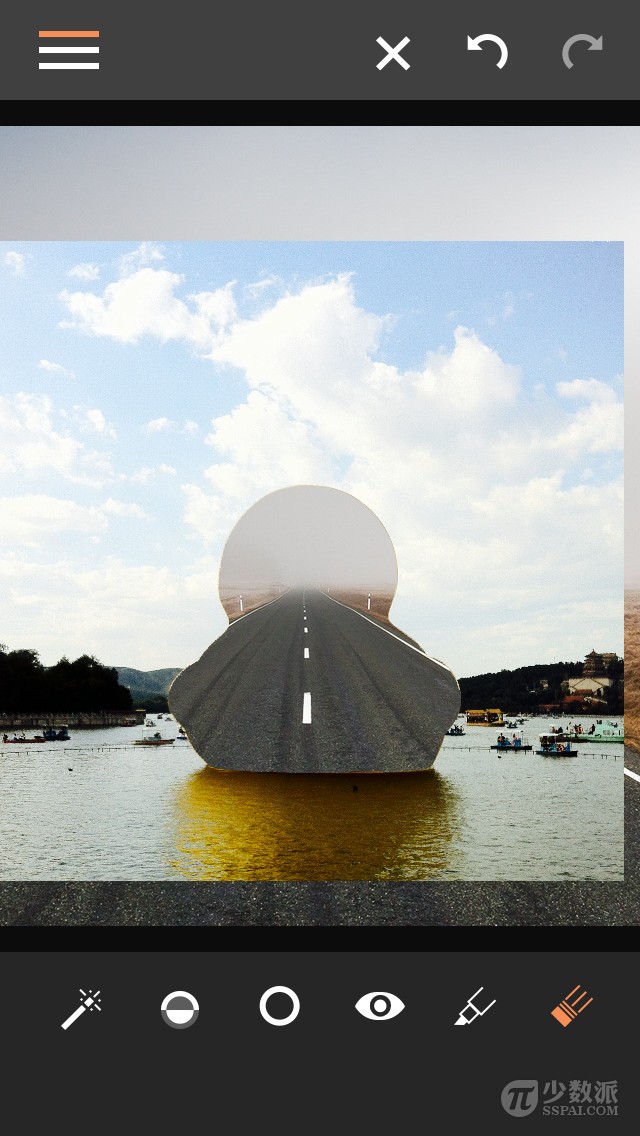

形状
Union 还自带有 15 种固定形状的抠图,如三角形,圆形,六边形等。
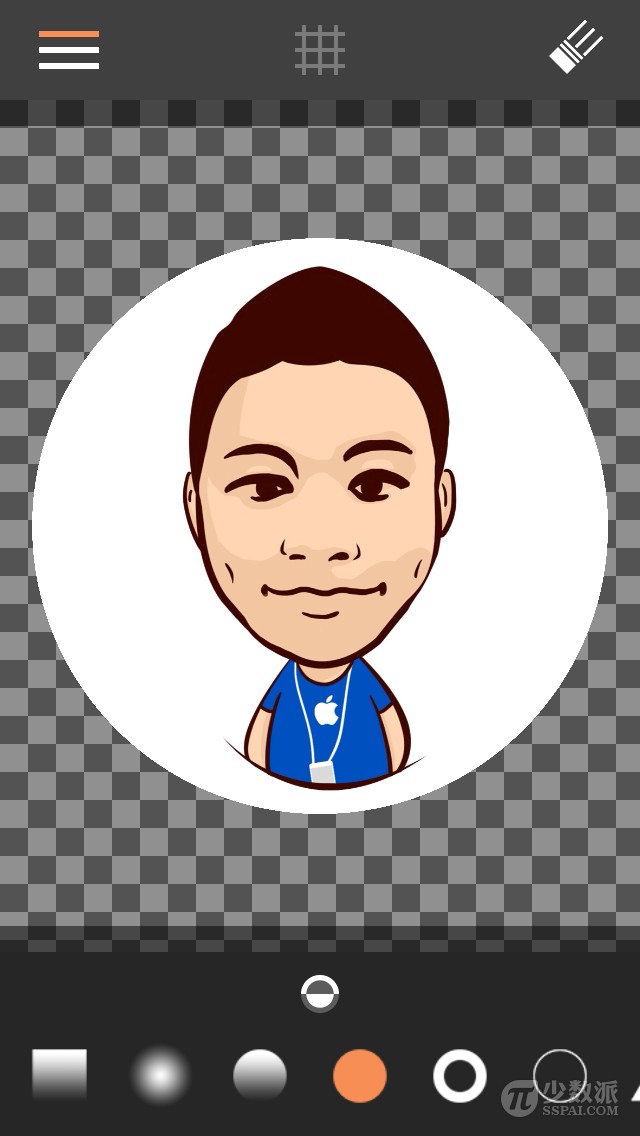
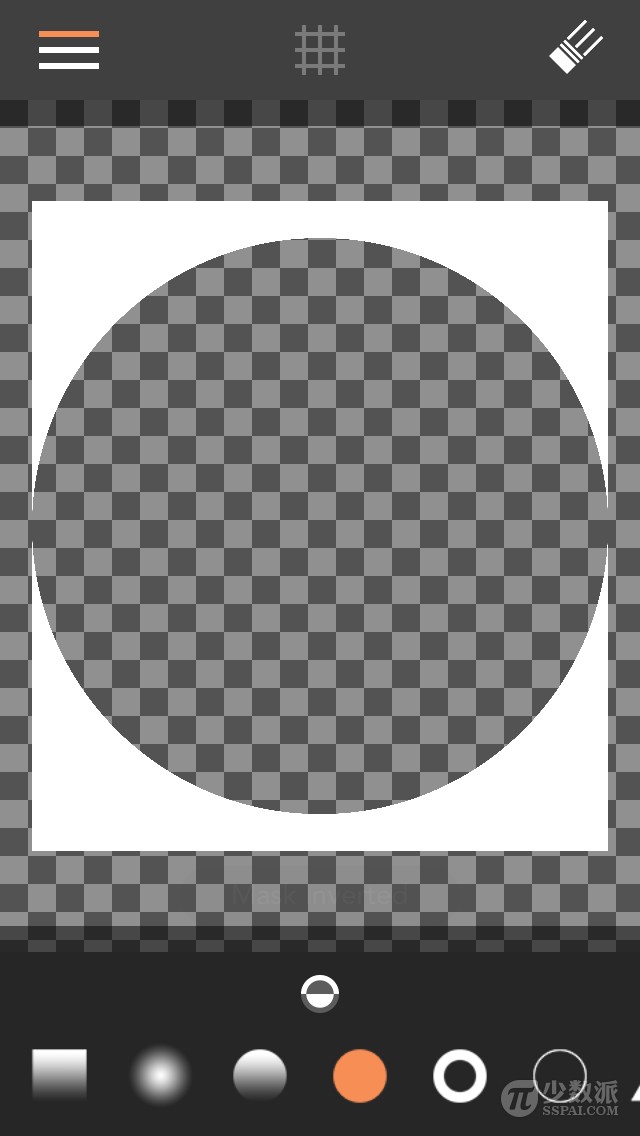
图形
如果你并不满足 Union 自带形状的抠图效果,你也可以选择根据自己导入的图片形状进行抠图,有时候也别有一番风趣。
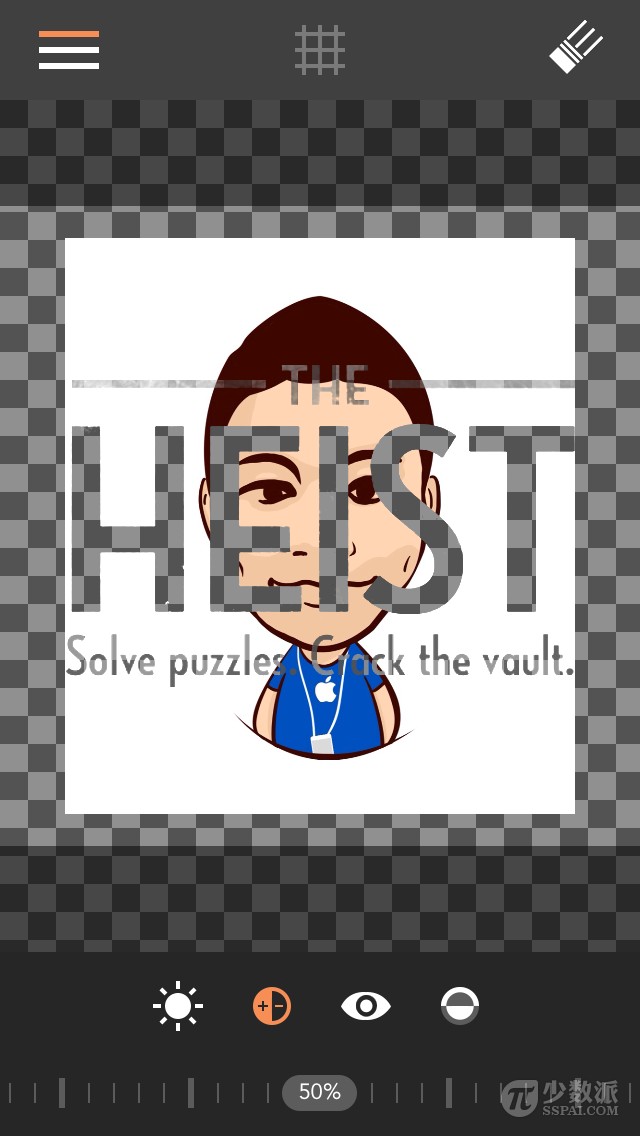

以上几种抠图方式,相信一定能够抠出你想要的图层。提醒一下,别只顾着抠图,而忘了 Union 还有个反选按钮,这也是一个神奇功能的存在。